لإضافة وتأكيد ملكية موقعك إلى أدوات مشرفي المواقع (Google Search Console)، اتبع الخطوات التفصيلية أدناه:
المتطلبات المسبقة
قبل البدء: تأكد من أن لديك:
• حساب Gmail نشط
• إمكانية الوصول إلى لوحة تحكم cPanel الخاصة بموقعك
• اسم النطاق الصحيح لموقعك
• حساب Gmail نشط
• إمكانية الوصول إلى لوحة تحكم cPanel الخاصة بموقعك
• اسم النطاق الصحيح لموقعك
الخطوة الأولى: تسجيل الدخول إلى أدوات مشرفي المواقع
- افتح الرابط التالي في متصفحك:
سيظهر لك الشكل التالي عند الدخول لأول مرة:

الخطوة الثانية: إدخال اسم النطاق
- أدخل اسم النطاق الخاص بك في الحقل المخصص
- تأكد من إدخال النطاق بالشكل الصحيح:
example.com(بدون www أو https) - اضغط على زر "متابعة"
تنبيه مهم: أدخل النطاق فقط بدون بروتوكول أو نطاق فرعي
✅ صحيح:
❌ خطأ:
✅ صحيح:
example.com ❌ خطأ:
https://www.example.comالخطوة الثالثة: نسخ رمز التحقق
- انسخ شفرة التحقق كما هو موضح في الشكل أدناه
- احتفظ بهذه الشفرة لاستخدامها في الخطوات التالية
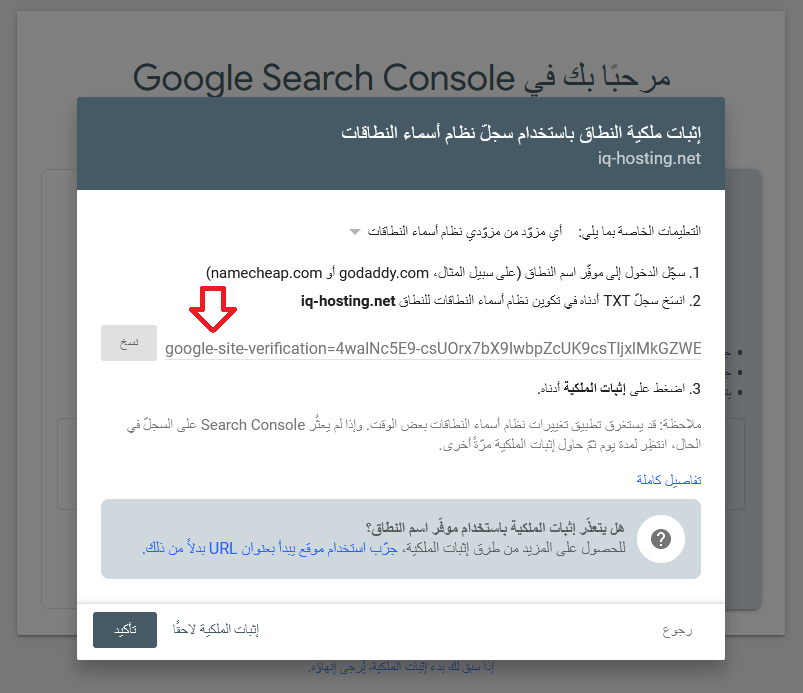
ملاحظة: رمز التحقق يبدأ عادة بـ
google-site-verification= متبوعاً بسلسلة من الأحرف والأرقامالخطوة الرابعة: الوصول إلى محرر DNS في cPanel
- سجل دخولك إلى لوحة تحكم cPanel الخاصة بموقعك
- توجه إلى قسم "المجالات" (Domains)
- اختر "Zone Editor" كما هو موضح أدناه
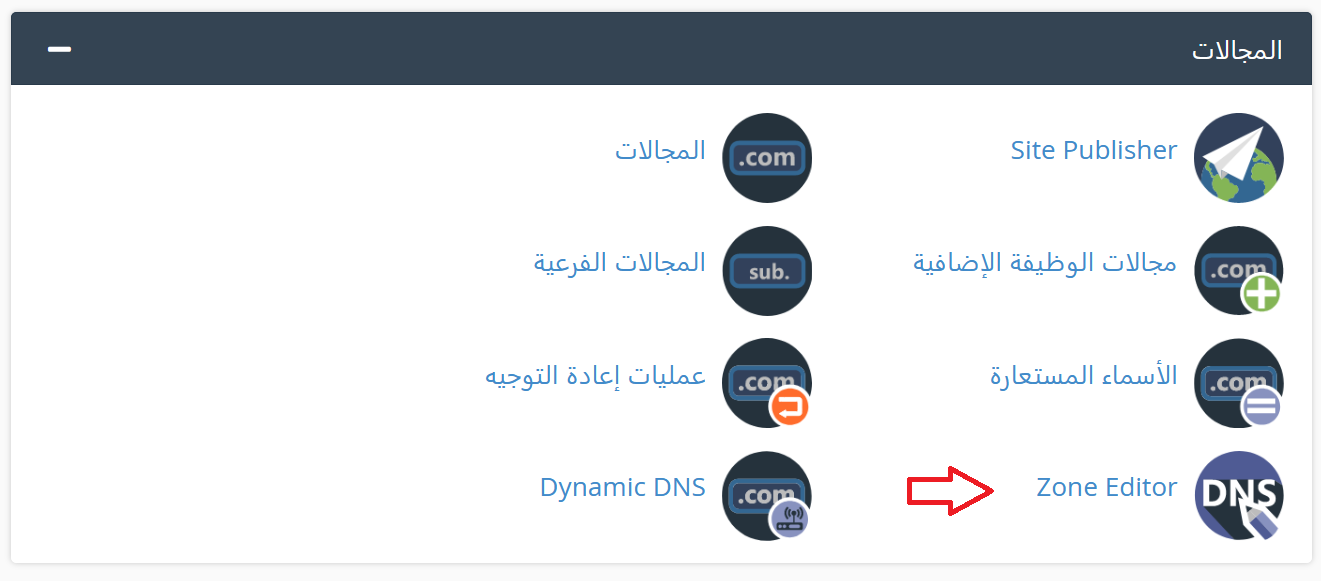
الخطوة الخامسة: إدارة سجلات DNS
- في صفحة Zone Editor، اضغط على زر "الإدارة" المقابل لنطاقك
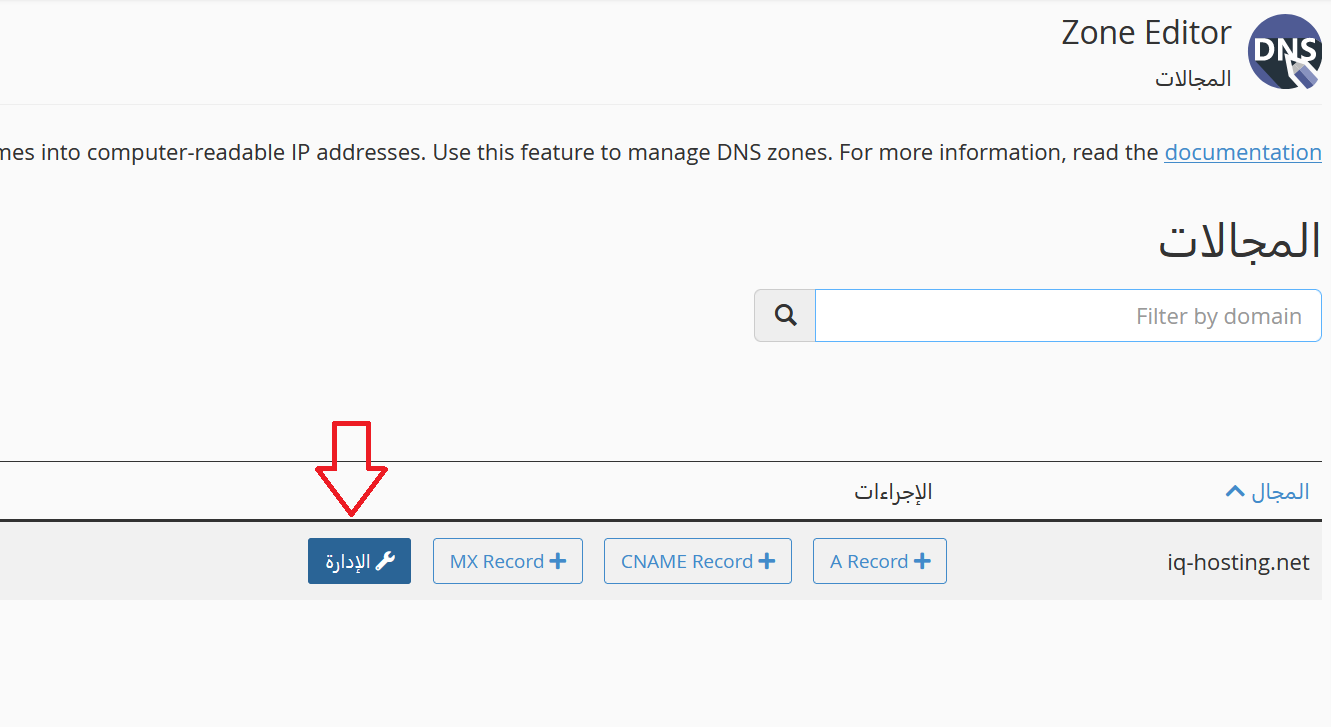
الخطوة السادسة: إضافة سجل TXT
- اضغط على "إضافة سجل" (Add Record)
- اختر الخيار "Add TXT Record" من القائمة المنسدلة
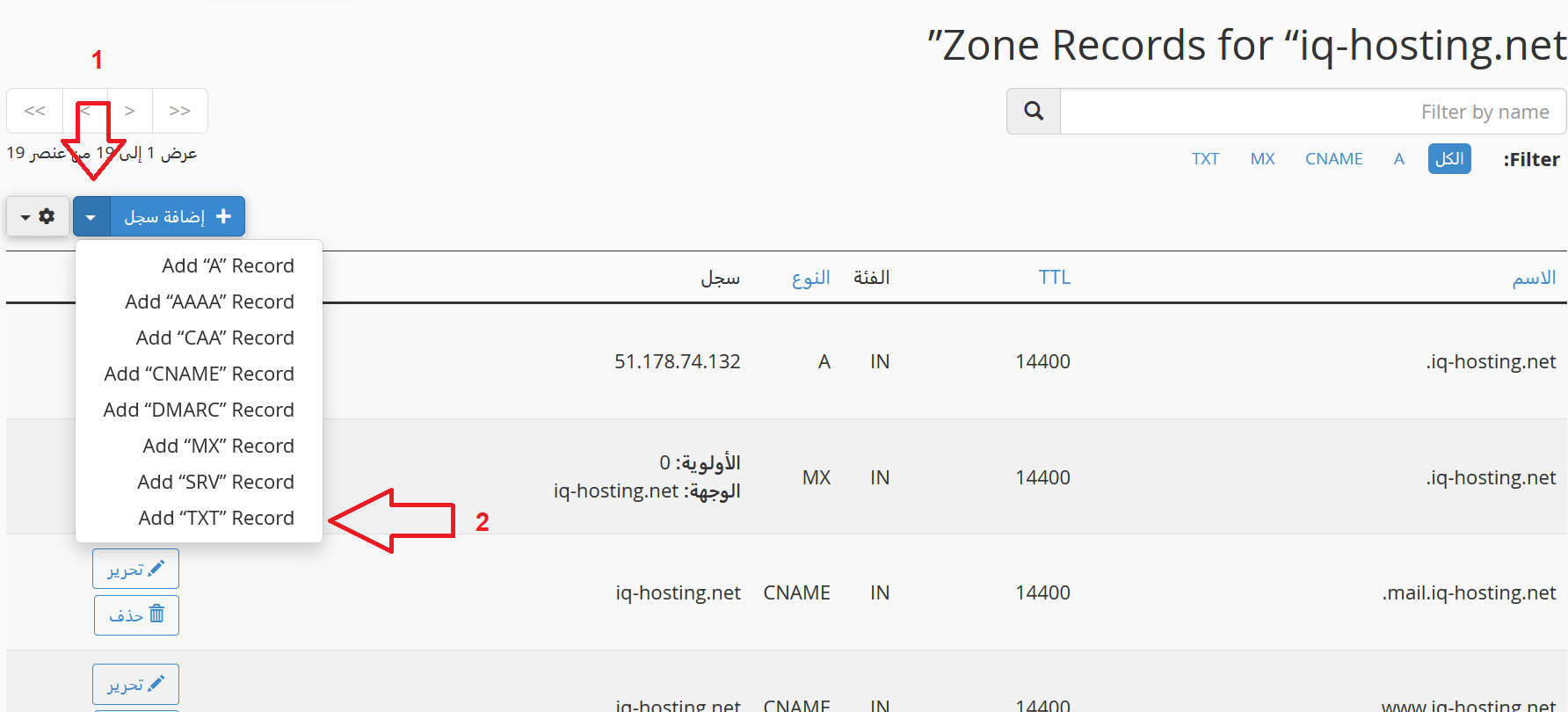
الخطوة السابعة: إدخال بيانات التحقق
- في حقل "الاسم" (Name): أدخل النطاق الخاص بك مثل
example.com. - في حقل "السجل" (Record): الصق رمز التحقق الذي نسخته من الخطوة الثالثة
- تأكد من أن البيانات صحيحة كما هو موضح أدناه
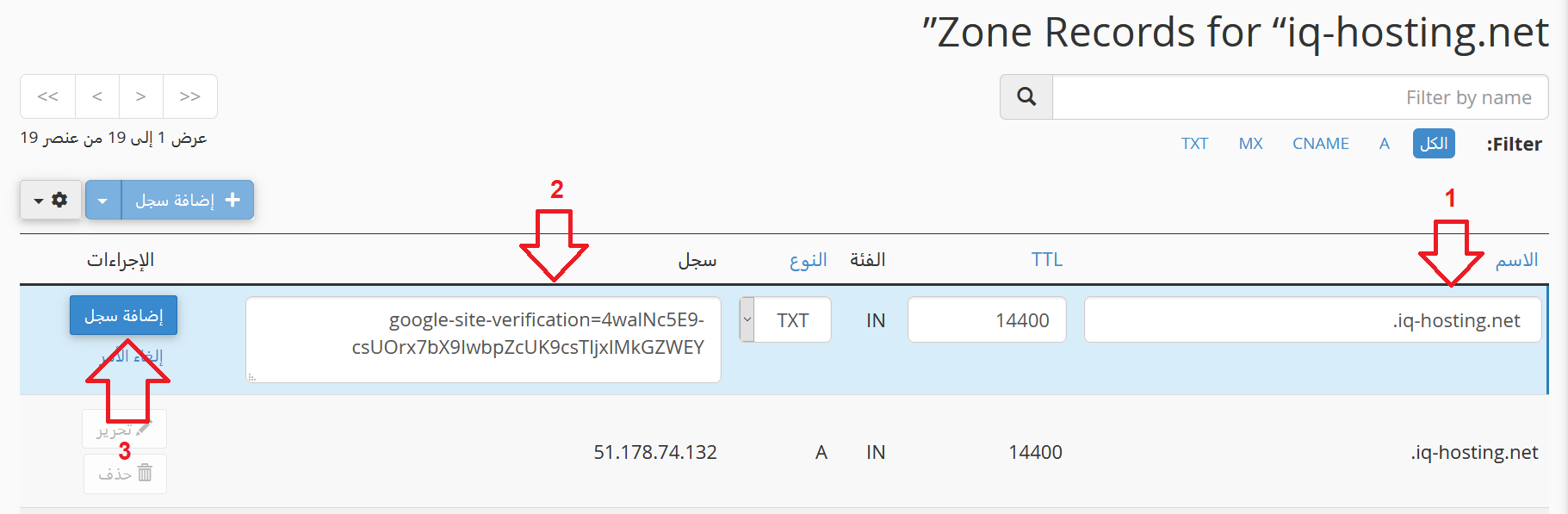
مثال على البيانات:
الاسم: example.com.
السجل: google-site-verification=aBc123XyZ789...
TTL: 14400 (افتراضي)
الاسم: example.com.
السجل: google-site-verification=aBc123XyZ789...
TTL: 14400 (افتراضي)
الخطوة الثامنة: حفظ السجل والتأكيد
- اضغط على زر "إضافة سجل" لحفظ التغييرات
- انتظر بضع دقائق لتطبيق التغييرات في نظام DNS
- عد إلى صفحة أدوات مشرفي المواقع
- اضغط على زر "تأكيد" (Verify)
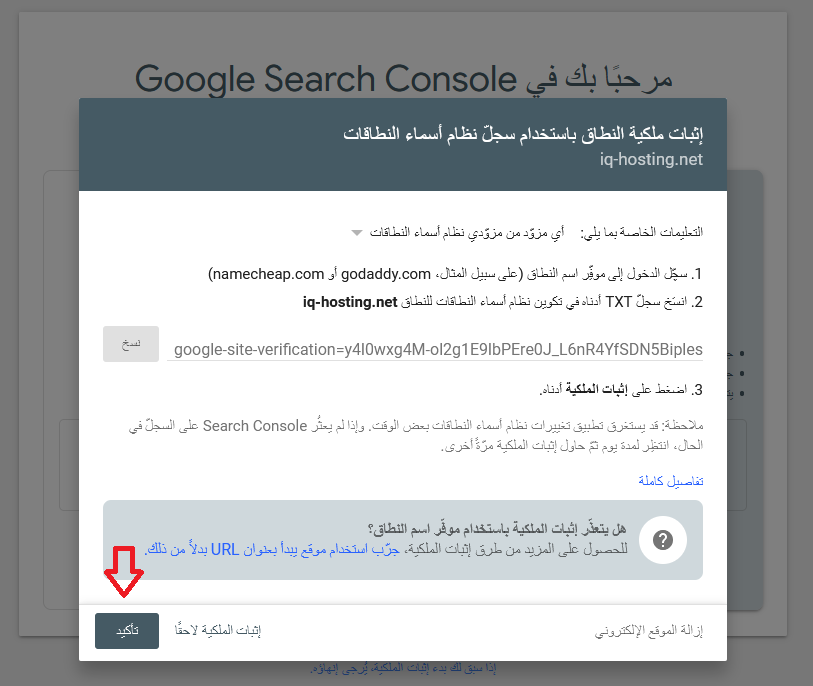
تأكيد نجاح العملية
بعد الضغط على "تأكيد"، ستظهر لك رسالة تأكيد نجاح إضافة موقعك إلى أدوات مشرفي المواقع:
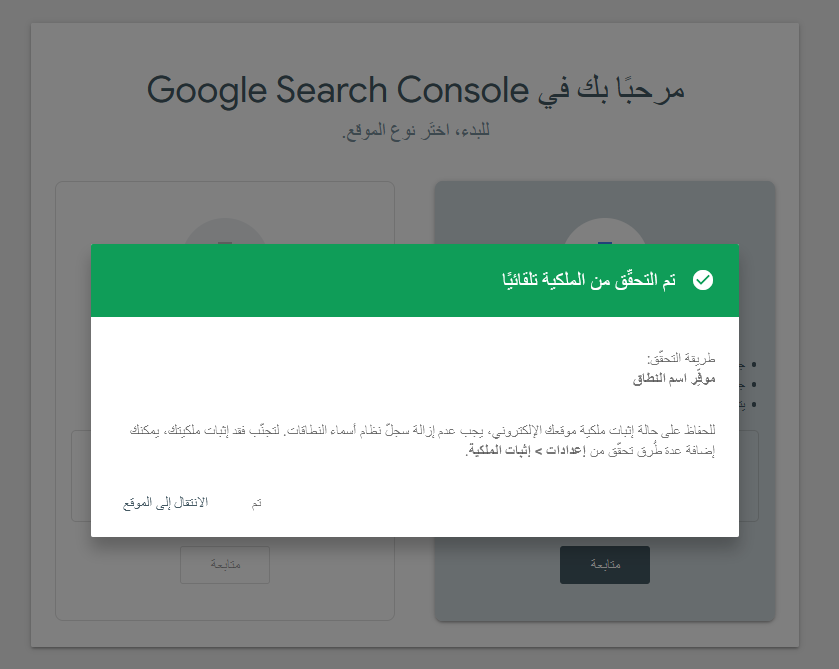
تهانينا! تم بنجاح إضافة موقعك إلى أدوات مشرفي المواقع. يمكنك الآن البدء في مراقبة أداء موقعك في نتائج البحث.
استكشاف الأخطاء الشائعة
إذا فشل التحقق، تأكد من:
• إدخال رمز التحقق بالكامل دون مسافات إضافية
• انتظار 5-10 دقائق بعد إضافة سجل TXT
• استخدام النطاق الصحيح مع نقطة في النهاية (example.com.)
• عدم وجود أخطاء إملائية في رمز التحقق
• إدخال رمز التحقق بالكامل دون مسافات إضافية
• انتظار 5-10 دقائق بعد إضافة سجل TXT
• استخدام النطاق الصحيح مع نقطة في النهاية (example.com.)
• عدم وجود أخطاء إملائية في رمز التحقق
الخطوات التالية
بعد نجاح التحقق، يمكنك:
- رفع خريطة الموقع: إضافة sitemap.xml لموقعك
- مراقبة الأداء: تتبع ظهور موقعك في نتائج البحث
- فحص الأخطاء: اكتشاف وإصلاح مشاكل الفهرسة
- تحليل الكلمات المفتاحية: معرفة الكلمات التي يبحث بها الزوار
- طلب الفهرسة: طلب فهرسة صفحات جديدة بسرعة
هل تحتاج مساعدة؟ في حال واجهتك أي مشكلة أو استفسار، لا تتردد في الاتصال بفريق الدعم وسنكون سعداء لمساعدتك.
